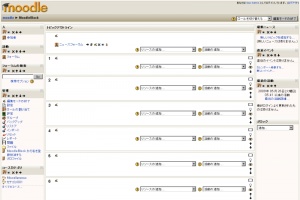「ブロック」の版間の差分
Mitsuhiro Yoshida (トーク | 投稿記録) |
Mitsuhiro Yoshida (トーク | 投稿記録) (done.) |
||
| (同じ利用者による、間の5版が非表示) | |||
| 1行目: | 1行目: | ||
[[Image:Course edit on new 4.JPG|thumb|right|新しいコースページのデフォルトブロック配置]] | |||
[[Image:Course edit on new 4.JPG|thumb|right| | |||
教師は、コース内で多くの種類のブロックを利用することができます。一般的に、コースホームページでは左右のカラムにブロックを含んでいます。 | 教師は、コース内で多くの種類のブロックを利用することができます。一般的に、コースホームページでは左右のカラムにブロックを含んでいます。 | ||
| 39行目: | 37行目: | ||
|} | |} | ||
| style="width:100px" | | | style="width:100px" | | ||
|[[Image: | |[[Image:Block_add_dropdown_ist_teacher.JPG]] | ||
|} | |} | ||
| 56行目: | 54行目: | ||
==コースページのブロック配置== | ==コースページのブロック配置== | ||
[[Image:Block_People.JPG |frame| | [[Image:Block_People.JPG |frame|編集モード開始時の人ブロック]] | ||
コース活動を管理するケイパビリティを持った教師およびその他のユーザは、「編集モードの開始」ボタンがクリックされた場合 ([[スティッキーブロック]]は別にして)、コースページのブロック配置を変更することができます。 | コース活動を管理するケイパビリティを持った教師およびその他のユーザは、「編集モードの開始」ボタンがクリックされた場合 ([[スティッキーブロック]]は別にして)、コースページのブロック配置を変更することができます。 | ||
| 62行目: | 60行目: | ||
==活動にブロックを追加する== | ==活動にブロックを追加する== | ||
[[レッスンモジュール]]および[[小テストモジュール]] | [[レッスンモジュール]]および[[小テストモジュール]]等、特定の活動モジュールでは、それぞれのページでブロックをサポートします。教師がコースページで使用できるよう、サイト管理者は、この機能を有効にする必要があります。そうでない場合、この機能が教師に表示されなくなります。 | ||
デフォルトでは、この機能は[[サイト管理ブロック]]で無効にされています。「サイト管理 > アピアランス > テーマ > テーマ設定」の「モジュールページにブロックを表示する (showblocksonmodpages)」をチェックすることで、管理者は、この機能を有効にすることができます。この機能を有効にした場合、コース活動を管理できるユーザは、ブロックをページに追加することができます。 | |||
==関連情報== | ==関連情報== | ||
*[[ | *[[ブロックFAQ]] | ||
*[[ | *[[ブロックパーミッション]] | ||
*[[ | *[[ブロック管理]] - 管理者が使用できるサイトブロック設定 | ||
*[[ | *[[サイト管理ブロック]] | ||
*[[開発:ブロック]] - ブロック作成に関する開発者ガイド | *[[開発:ブロック]] - ブロック作成に関する開発者ガイド | ||
*[[:Category: | *[[:Category:ブロック]] - ブロック関連ページのインデックス | ||
*[[:Category: | *[[:Category:コントリビュートコード]] 数多くのコントリビュートブロックを含みます。 | ||
*Using Moodle [http://moodle.org/mod/forum/view.php?id=2121 | *Using Moodle [http://moodle.org/mod/forum/view.php?id=2121 ブロックフォーラム] - 英語 | ||
[[Category:ブロック]] | [[Category:ブロック]] | ||
[[en:Block]] | [[en:Block]] | ||
2009年5月27日 (水) 20:55時点における最新版
教師は、コース内で多くの種類のブロックを利用することができます。一般的に、コースホームページでは左右のカラムにブロックを含んでいます。
ブロックタイプ
コースには、教師が利用できる数多くの異なるタイプのブロックがあります。教師は、プルダウンメニューよりブロックを追加することができます。ブロックには、教師が使用できる情報または設定が提供されます。いくつかの活動には、教師が追加できるブロックが含まれています。
プルダウン
それぞれのコースにはブロック追加のプルダウンメニューがあります。
|
他のブロック
- スティッキーブロック サイト設定の一部として、すべてのページに強制的に表示されるブロック
- 活動 教師が活動を追加するために使用されるブロック
- コース管理ブロック コース設定を含むブロック
- コース 学生のコースを一覧表示するブロック
- コース/サイト説明 コースに関する教師説明
- 最新ニュース
- 最近の活動
- フォーラムの検索
- 直近イベント
- Youtube
- Flickr
コースページのブロック配置
コース活動を管理するケイパビリティを持った教師およびその他のユーザは、「編集モードの開始」ボタンがクリックされた場合 (スティッキーブロックは別にして)、コースページのブロック配置を変更することができます。
新しいブロックは、ブロック追加ドロップダウンメニューを使って、追加することができます。既存のブロックは (スティッキーブロックは別にして)、ブロックヘッダのアイコンを使って、非表示、削除または移動することができます。
活動にブロックを追加する
レッスンモジュールおよび小テストモジュール等、特定の活動モジュールでは、それぞれのページでブロックをサポートします。教師がコースページで使用できるよう、サイト管理者は、この機能を有効にする必要があります。そうでない場合、この機能が教師に表示されなくなります。
デフォルトでは、この機能はサイト管理ブロックで無効にされています。「サイト管理 > アピアランス > テーマ > テーマ設定」の「モジュールページにブロックを表示する (showblocksonmodpages)」をチェックすることで、管理者は、この機能を有効にすることができます。この機能を有効にした場合、コース活動を管理できるユーザは、ブロックをページに追加することができます。
関連情報
- ブロックFAQ
- ブロックパーミッション
- ブロック管理 - 管理者が使用できるサイトブロック設定
- サイト管理ブロック
- 開発:ブロック - ブロック作成に関する開発者ガイド
- Category:ブロック - ブロック関連ページのインデックス
- Category:コントリビュートコード 数多くのコントリビュートブロックを含みます。
- Using Moodle ブロックフォーラム - 英語